Omiga.Plus.PUP取り外しマニュアル (更新しました)
Last Update:
に ミレーナ・ディミトロワ
オミガプラス 最初は非常に便利に思えるかもしれないアドオンです. このアプリケーションは、デスクトップ最適化のための多くの実用的な機能を提供します, 未使用のアイコンの表示と非表示、アイテム編成用のグリッドの作成など. ウイルスではありませんが, オミガプラス 望ましくない可能性のあるプログラムと見なされます, インストール時に現在のブラウザに接続し、ブラウザの設定を変更できるため, デフォルトの検索エンジンを isearch.omiga-plus.com. プログラムがユーザーのPCにバックドアを開く可能性があります, したがって、それをハッカーにとって簡単な標的に変えます’ 攻撃.
| 名前 |
Omiga.Plus.PUP |
| タイプ |
アドウェア, PUP, アドオン |
| 簡単な説明 |
コンピュータ上の各ブラウザアプリケーションが影響を受ける可能性があります. アドオンは多くの広告を引き起こす可能性があります. |
| 症状 |
あなたは多くのリダイレクトを目撃するかもしれません, 詐欺, 広告や、実際には必要のない製品の購入を強制しようとするスケアウェアなどの悪意のあるコンテンツですら. |
| 配布方法 |
フリーウェアのインストール, バンドルパッケージ |
| 検出ツール |
システムがマルウェアの影響を受けているかどうかを確認する
|
| ユーザー体験 |
フォーラムに参加する Omiga.Plus.PUPについて話し合う.
|
Omiga Plusは、公式Webページから直接ダウンロードできます。, ただし、フリーウェアまたはシェアウェアのダウンロードを介して配布することもできます, PDFクリエーターなど, ビデオプレーヤー, 等. アプリケーションが他の正当なプログラムと一緒にダウンロードされるため、ユーザーのPC上のウイルス対策プログラムはそれを脅威として認識しない可能性があります.
インストールされると、アドオンは現在のブラウザに接続され、ホームページとデフォルトの検索プロバイダーをIsearch.omiga-plus.comに変更します。. OmigaPlusはさまざまなブラウザと互換性があります – グーグルクローム, インターネットエクスプローラ, Mozilla Firefox, 等.
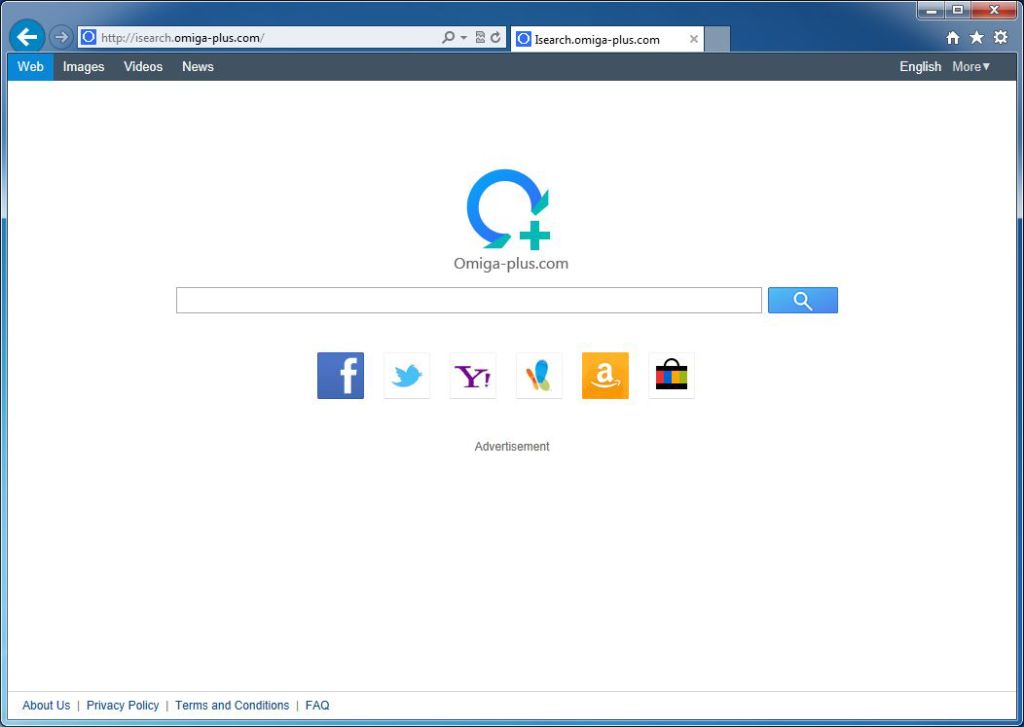
アプリケーションは、サポートされている検索結果の追加を表示します, ポップアップとバナー広告. また、未知の潜在的に危険なサイトへのリダイレクトを開始します. OmigaPlusはウイルスではありませんが, それはあなたのコンピュータのさらなるセキュリティの脅威に関連しています, リダイレクト先のサイトの信頼性をチェックしないため, これにより、PCがより深刻なセキュリティの脅威に対して脆弱になる可能性があります. Omiga Plusは、ホームページを変更しようとするたびに失敗するような方法で、検索プロバイダーとホームページの設定を変更することが知られています。.
アドオンは、ブラウザハイジャッカーと同じ動作パターンを持っています, Qone8など, Qvo6, 等. これは、Omiga Plusがあなたのブラウジング活動に関する情報を収集し、それを利害関係者に提供する可能性が常にあるという結論につながります。.
オミガプラスの症状
- インストール時にシステムファイルを変更する可能性があります
- Isearch.omiga-plus.comをデフォルトの検索エンジンとして設定する場合があります
- ユーザーの許可なしにブラウザの新しいタブとしてIsearch.omiga-plus.comを開く可能性があります
- 未知の潜在的に危険なサイトへのリダイレクトを開始します
として知られているPUPの実行可能ファイルについてもっと学ぶことを忘れないでください Omiga-plus.exe.
多くのユーザーが、コントロールパネルからアプリケーションを削除しようとして失敗したと報告しています. ブラウザの設定からデフォルトのブラウザとして削除しようとしても、期待した結果が得られませんでした. ブラウザを再インストールするだけでは、OmigaPlusアドオンがコンピュータから消えるのに十分な方法ではない場合があります.
手動で削除したい場合, プログラムがインストール時にショートカットを変更するため、ブラウザのショートカットをリセットする必要があります. ただし、経験の浅いユーザーにとっては、手動での削除は非常に難しい場合があります。, これが、専門家が適切なマルウェア対策検出および除去ツールの使用を推奨する理由です。.
Omiga.Plus.PUP
スパイハンター無料スキャナーは脅威のみを検出します. 脅威を自動的に削除したい場合, マルウェアツールのフルバージョンを購入する必要があります.
1. Remove/Uninstall Omiga.Plus.PUP
1. Remove/Uninstall Omiga.Plus.PUP in Windows
これは、そのプログラムを削除するためのいくつかの簡単な手順の方法です. Windowsを使用しているかどうかに関係なく 8, 7, VistaまたはXP, それらのステップは仕事を成し遂げます. プログラムまたはそのフォルダをごみ箱にドラッグすると、 非常に悪い決断. あなたがそれをするなら, プログラムの断片が取り残されます, そしてそれはあなたのPCの不安定な仕事につながる可能性があります, ファイルタイプの関連付けやその他の不快な活動の間違い. コンピュータからプログラムを削除する適切な方法は、それをアンインストールすることです. それをするために:
を保持します Windowsロゴボタン と “R” キーボード上. ポップアップウィンドウが表示されます (図1).

フィールドに次のように入力します “appwiz.cpl” を押して 入力 (図2).

これにより、PCにインストールされているすべてのプログラムを含むウィンドウが開きます.
削除するプログラムを選択します, を押して “アンインストール” (図3).

Follow the instructions above and you will successfully uninstall Omiga.Plus.PUP.
2. ブラウザの設定を復元する
2. Remove Omiga.Plus.PUP from your browser
 MozillaFirefoxからツールバーを削除します
MozillaFirefoxからツールバーを削除します GoogleChromeからツールバーを削除します
GoogleChromeからツールバーを削除します InternetExplorerからツールバーを削除します
InternetExplorerからツールバーを削除します Safariからツールバーを削除します
Safariからツールバーを削除します
始める
Mozilla Firefox メニューを開く
窓

を選択 “アドオン” メニューからのアイコン

選択する Omiga.Plus.PUP をクリックします “削除する“

後 Omiga.Plus.PUP 削除されます, 赤から閉じてMozillaFirefoxを再起動します “バツ” 右上隅にあり、もう一度開始します.
始める
グーグルクローム を開きます
ドロップメニュー

カーソルを上に移動します “ツール” 次に、拡張メニューから選択します “拡張機能“

開店から “拡張機能” メニュー検索 Omiga.Plus.PUP 右側のゴミ箱アイコンをクリックします.

後 Omiga.Plus.PUP 削除されます, 再起動 グーグルクローム 赤から閉じることで “バツ” 右上隅にあり、もう一度開始します.
InternetExplorerを起動します:
クリック “'ツール’ ドロップメニューを開いて選択するには 'アドオンの管理’

の中に 'アドオンの管理’ 窓, 最初のウィンドウでそれを確認してください 'アドオンタイプ’, ドロップメニュー '見せる’ オンになっています 'すべてのアドオン’

Select Omiga.Plus.PUP 削除する, 次にクリックします '無効にする’. 選択したツールバーを無効にしようとしていることを通知するポップアップウィンドウが表示されます, また、いくつかの追加のツールバーも無効になっている可能性があります. すべてのチェックボックスをオンのままにします, をクリックします '無効にする’.

後 Omiga.Plus.PUP 削除されました, 再起動 赤から閉じてInternetExplorer 'バツ’ 右上隅にあり、もう一度開始します.
Safariを起動します
上部のスプロケットアイコンをクリックして、ドロップメニューを開きます 右隅.

ドロップメニューから選択します '環境設定’
新しいウィンドウで選択します '拡張機能’
一度クリック Omiga.Plus.PUP
クリック 'アンインストール’

アンインストールの確認を求めるポップアップウィンドウが表示されます Omiga.Plus.PUP. 選択する 'アンインストール’ また, and the Omiga.Plus.PUP will be removed.
3. Remove Omiga.Plus.PUP automatically with Spy Hunter Malware - 除去ツール.
3. Remove Omiga.Plus.PUP automatically with Spy Hunter Malware – 除去ツール.
受賞歴のあるソフトウェアSpyHunterを使用してコンピューターをクリーンアップするには – ダウンロード.
ソフトウェアのフルバージョンを購入する前に無料スキャンを実行して、マルウェアの現在のバージョンがSpyHunterによって検出されることを確認することを強くお勧めします。.
プロジェクトの開始以来SensorsTechForumに所属しているインスピレーションを得たライター兼コンテンツマネージャー. の専門家 10+ 魅力的なコンテンツの作成における長年の経験. ユーザーのプライバシーとマルウェア開発に焦点を当てています, 彼女はサイバーセキュリティが中心的な役割を果たす世界を強く信じています. 常識が意味をなさない場合, 彼女はメモを取るためにそこにいます. それらのメモは後で記事になる可能性があります!
Milena@Milenyimをフォローする
その他の投稿
フォローしてください:






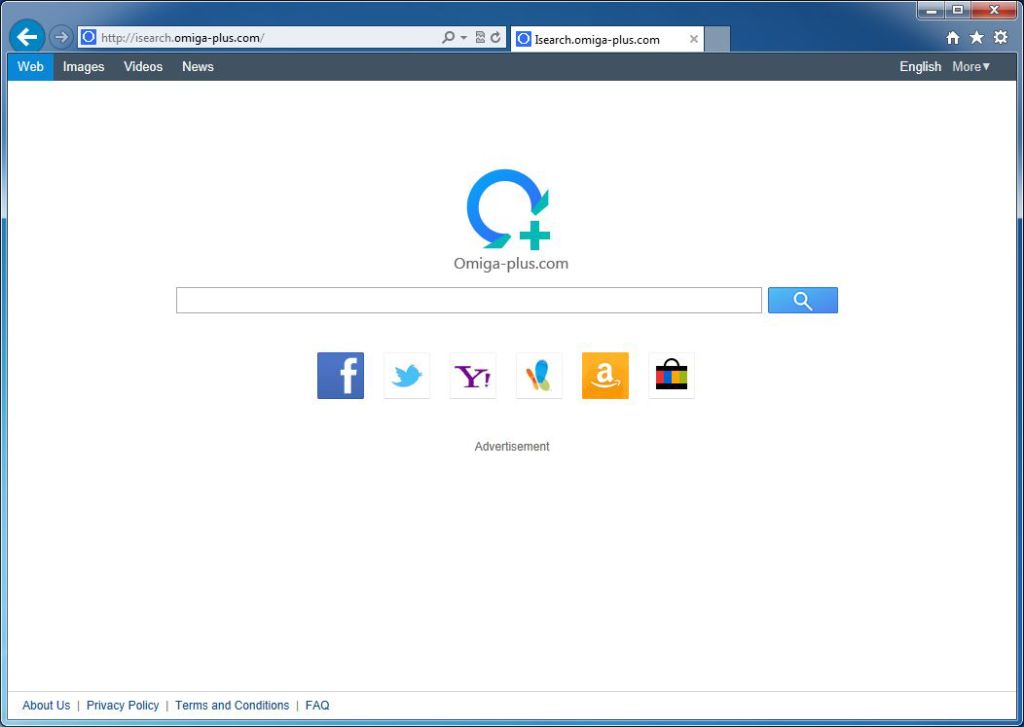















コメントを残す